
Vi state chiedendo come si mette una canzone come suoneria?
Se non sapete come fare, siete nel posto giusto!
Non importa se il vostro telefono è un iPhone, un Samsung o uno Xiaomi: le procedure sono semplici e variano pochissimo da un dispositivo all’altro.
Dunque, se volete sapere come scaricare una canzone e metterla come suoneria, tutto ciò che dovete fare è…
Continuare a leggere!
Come mettere una canzone come suoneria su iPhone
Volete sapere come si fa a mettere una canzone come suoneria sul vostro iPhone? Bene, ci sono diverse alternative a vostra disposizione. A seconda della versione del sistema operativo, troverete alcune app dedicate che vi aiuteranno a farlo. Sicuramente, la scelta più ovvia è iTunes, in quanto è preinstallata su ogni dispositivo Apple.
In ogni caso, ci sono anche altre app che potete scaricare dall’App Store. Ma procediamo con ordine.
1. Tramite iTunes (PC, Mac)
Uno dei modi più semplici per importare brani dal computer e impostarli come suoneria sull’iPhone è farlo tramite iTunes. Dopo aver collegato lo smartphone al PC tramite l’apposito cavo, seguite questa procedura:
- Aprite iTunes.
- Trascinate il brano MP3 che volete passare sull’iPhone nel menu “Musica” di iTunes.
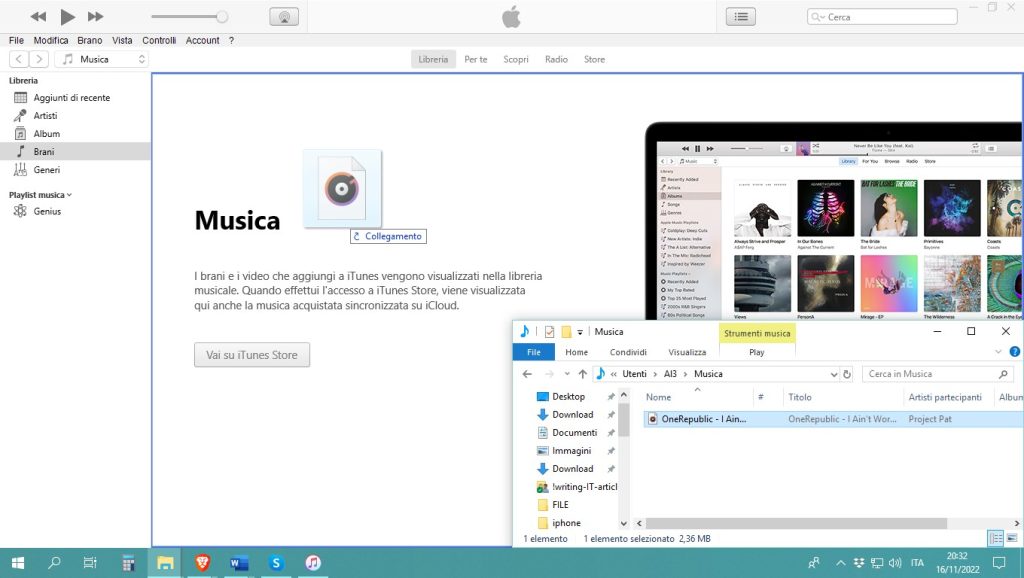
- Fate clic con il tasto destro del mouse sul brano.
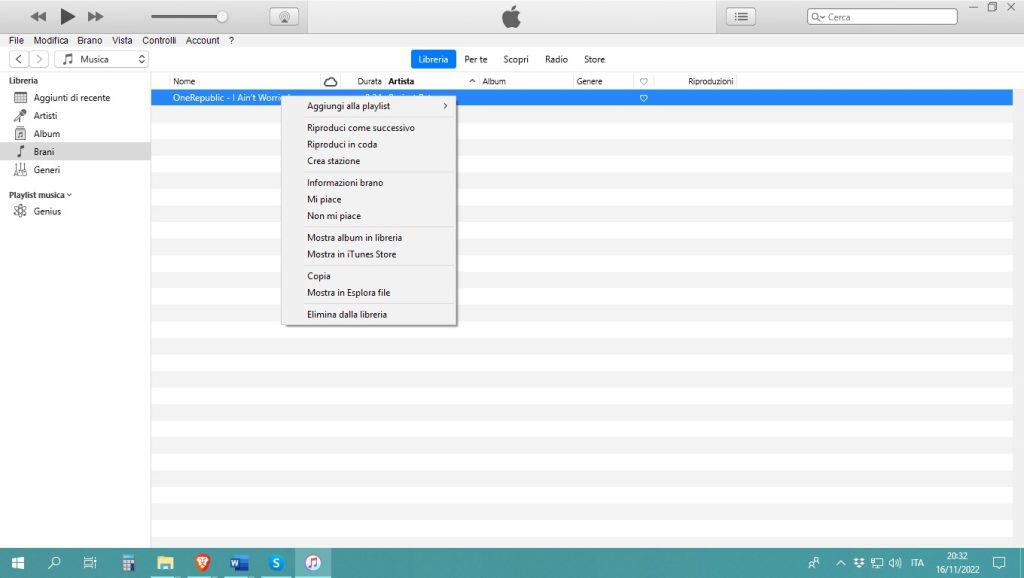
- Nel menu che appare, selezionate “Informazioni brano“.
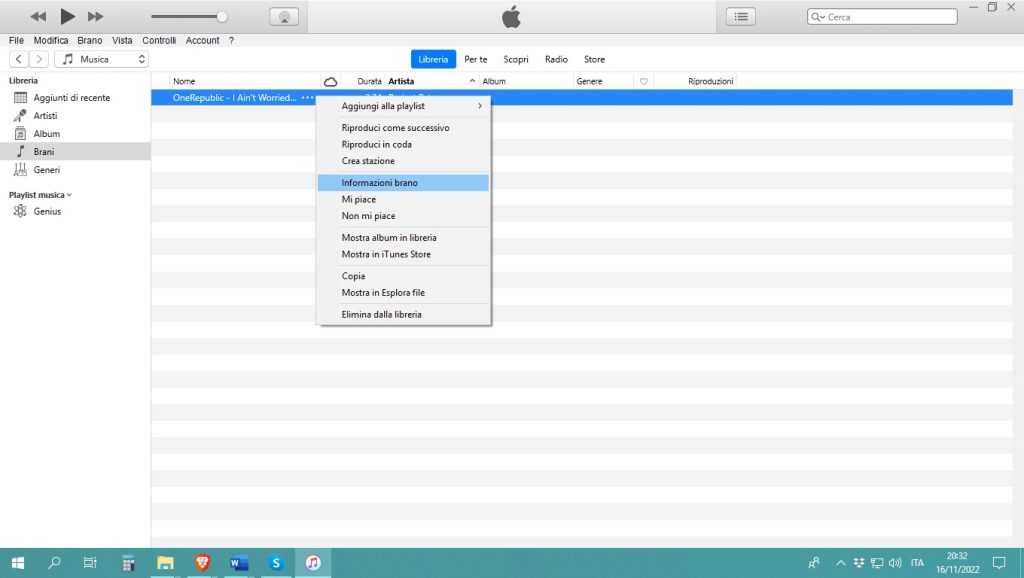
- Nella finestra a comparsa, in “Opzioni”, scegliete lo spezzone del brano da importare selezionando “Inizio” e “Fine”.
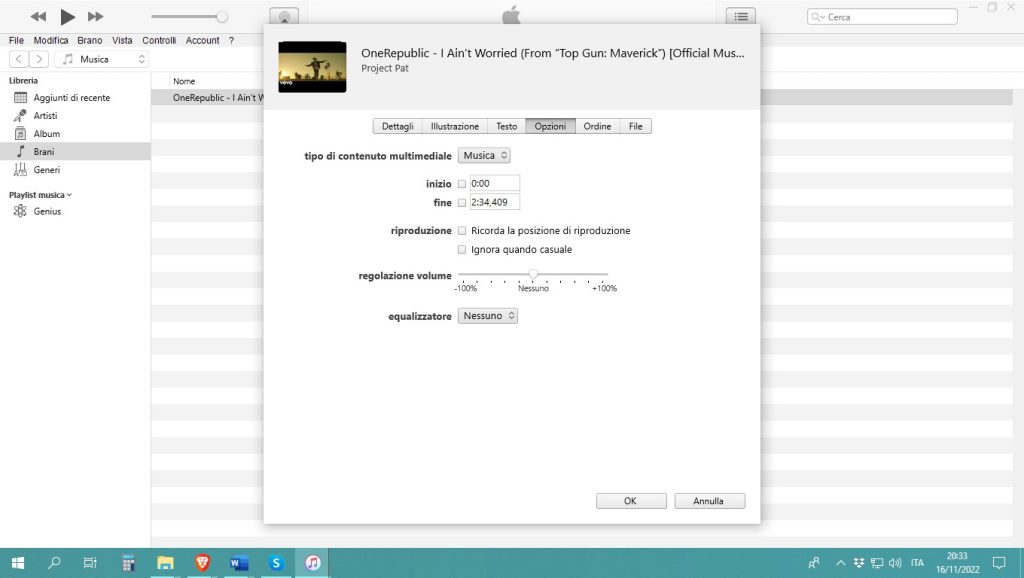
- Premete sul pulsante “Ok”.
- Cliccate con il tasto destro del mouse sul file appena modificato.
- Fate clic su “Mostra in Esplora File”.
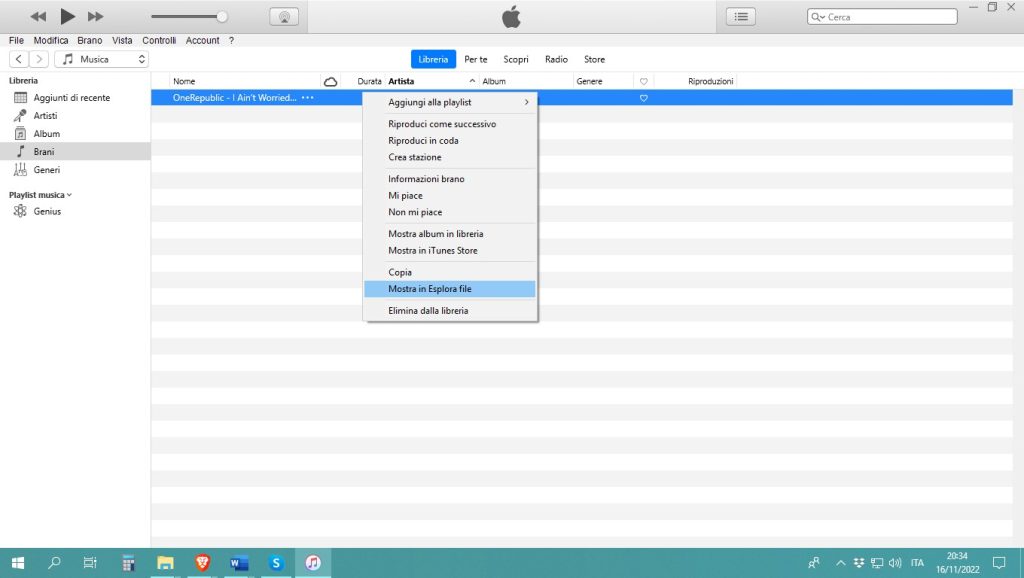
- Cambiate l’estensione del file da .m4a a m4r.
- Tornate su iTunes.
- Selezionate il brano modificato con il pulsante destro del mouse.
- Cliccate su “Elimina dalla libreria” per eliminarlo, spuntando però l’opzione “Mantieni file/Mantieni documento”.
Adesso, prendete il vostro iPhone e proseguite in questo modo:
- Collegate l’iPhone al computer, si aprirà una cartella.
- Trascinate il file .m4r ottenuto da iTunes nella cartella dell’iPhone.
- Attendete il caricamento e scollegate lo smartphone.
- Nel menu “Impostazioni” dell’iPhone, cercate la sezione “Suoni”.
- Successivamente, fate tap su “Suoneria”.
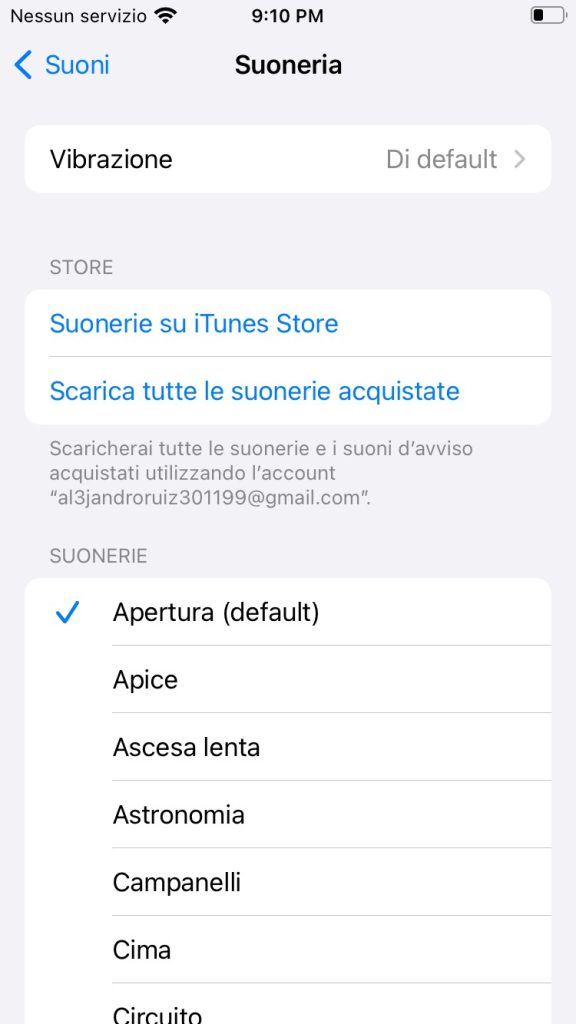
- Nell’elenco, troverete la suoneria importata da iTunes. Selezionatela.
Ecco fatto, avete imparando come impostare una suoneria personalizzata sull’iPhone utilizzando iTunes! Facilissimo, non è vero?
NOTA: è possibile acquistare altre suonerie predefinite dallo Store di iTunes.
2. Applicazioni
La procedura tramite iTunes vi sembra fin troppo macchinosa? Nessun problema! Qui sotto, troverete alcune applicazioni gratuite che possono essere usate per impostare un brano come suoneria sull’iPhone.
Ecco quali sono le migliori!
Garage Band è un’applicazione disponibile sia per iPhone che per iPad e funziona come una vera e propria libreria digitale di musica e suoni. Tra le altre cose, vi dà la possibilità di creare, modificare e importare i vostri brani preferiti senza spendere in centesimo.
Garage Band, infatti, permette di creare suonerie personalizzate direttamente dall’iPhone. Inoltre, ci teniamo a sottolineare il fatto che è facilissima da utilizzare.
Seguite queste istruzioni:
- Scaricate l’applicazione dall’App Store ed avviatela.
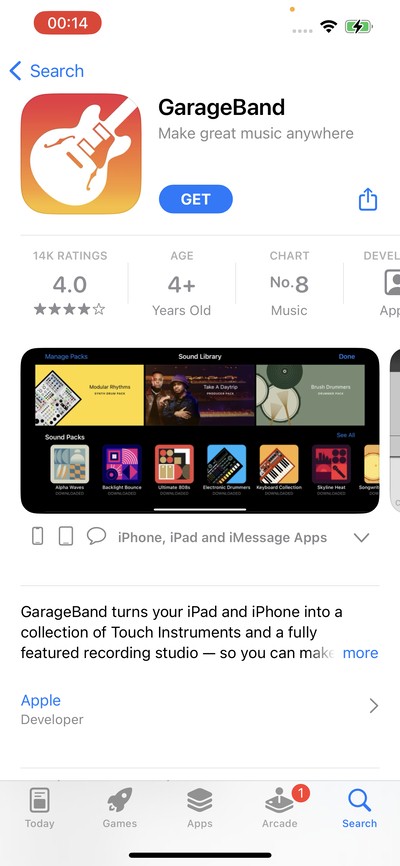
- Dalla schermata principale, selezionate il brano che desiderate utilizzare come suoneria.
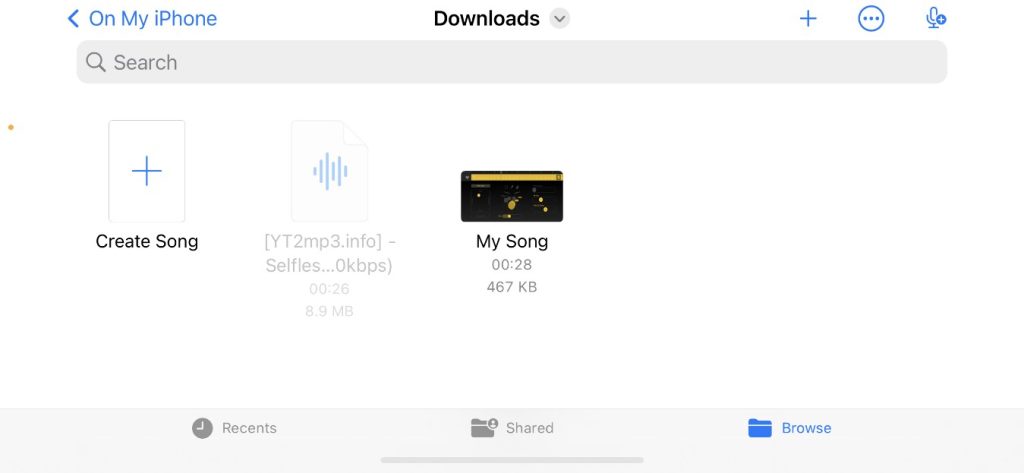
- Tagliate la parte di canzone che vi interessa.
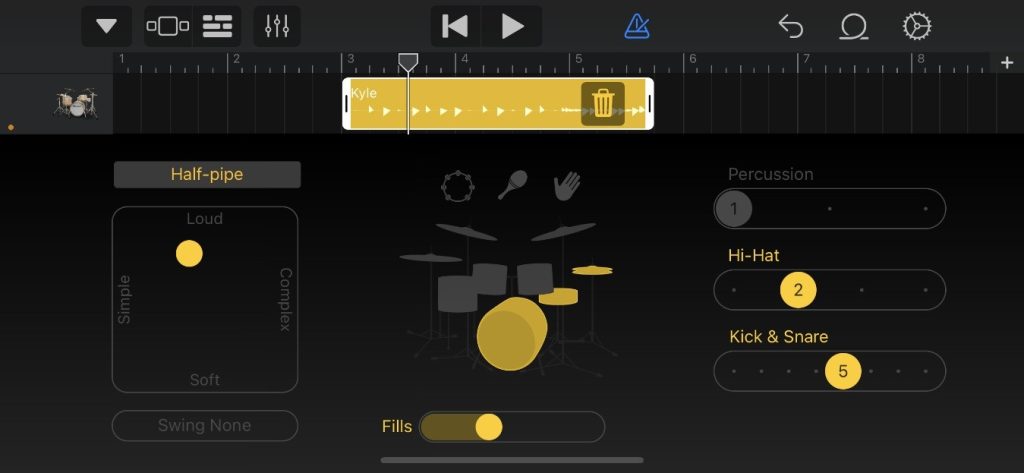
- Salvate gli edit e fate tap sull’icona per la condivisione, in basso a sinistra.
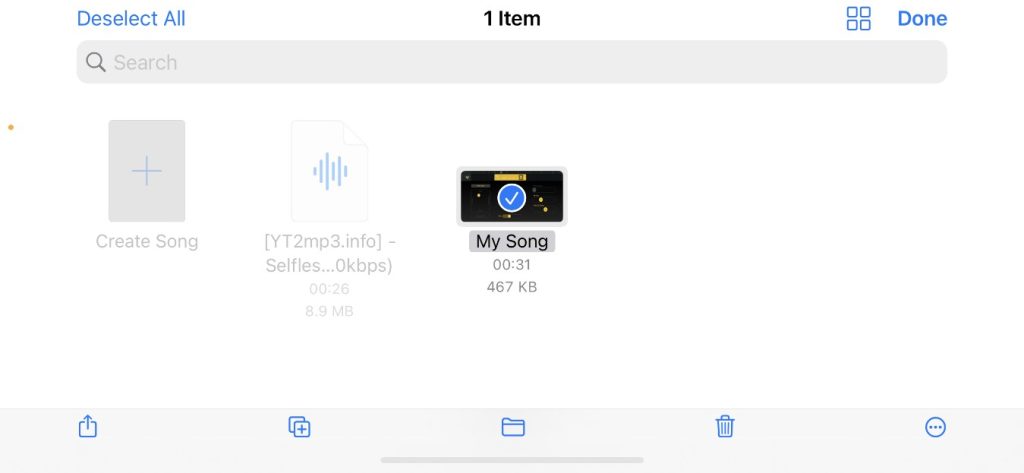
- Premete su “Ringtone” (Suoneria in italiano).
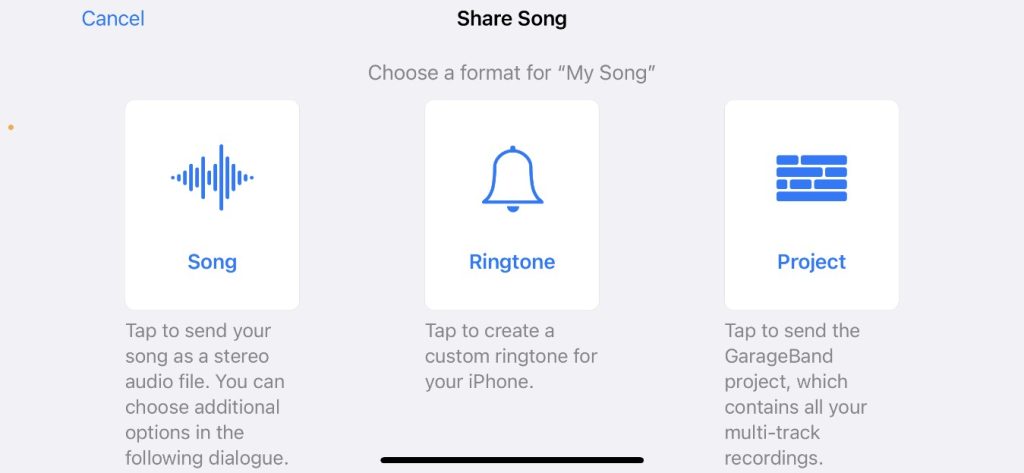
Finito! In questo modo, avrete creato una suoneria personalizzata per il vostro iPhone. Se lo desiderate, potete anche condividerla sui social network.
Tones Store è un’app con un ampio catalogo di suonerie aggiornato quotidianamente molto accessibile. Non ha pubblicità interna o alcun abbonamento da pagare. Nelle recensioni degli utenti, viene spesso menzionata la sua interfaccia: semplice da usare e intuitiva, consente di filtrare i brani per titolo, artista, categoria o tag.
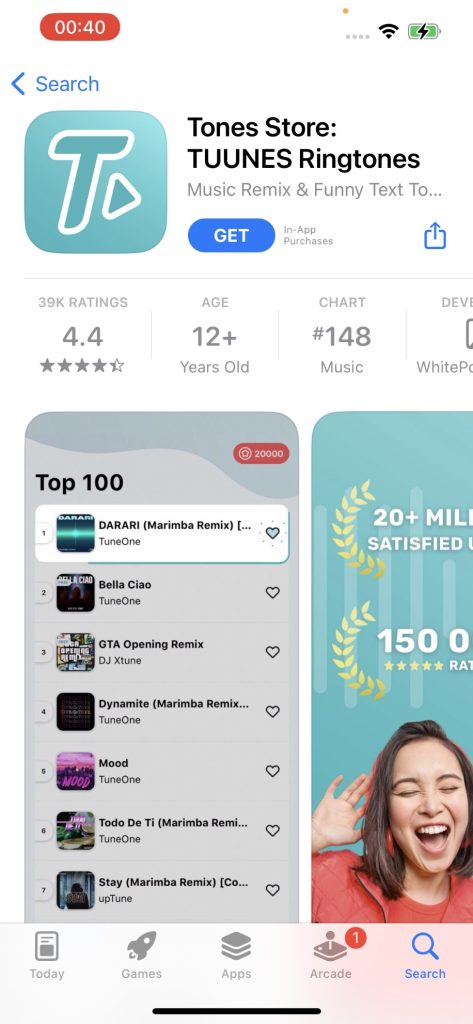
L’app ha un sistema che vi dà la possibilità di guadagnare crediti da spendere per l’acquisto di altre suonerie. Come? Semplicemente, vi basterà ascoltare i brani caricati sulla piattaforma. Molto bello, non trovate?
Audiko è un’altra applicazione di suonerie molto popolare, ma non solo. All’interno troverete anche sfondi da utilizzare sul vostro iPhone. Molto facile da utilizzare, non richiede particolari competenze o conoscenze.
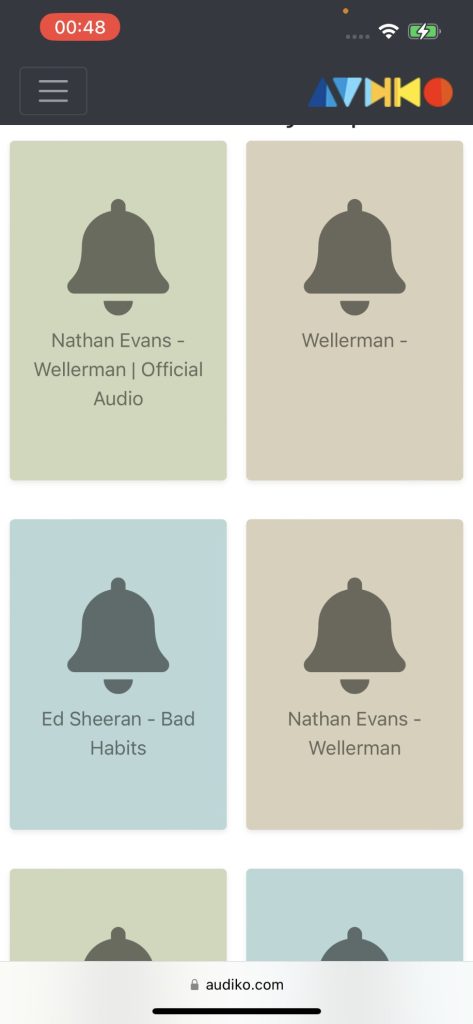
Con Audiko è possibile creare suonerie personalizzate tagliando la parte specifica del brano che vi interessa. Tuttavia, per impostarle, è necessario sincronizzare l’iPhone con iTunes.
Ringtones: for iPhone, è una delle app meglio recensite sull’App Store e mette a vostra disposizione oltre 650 suonerie personalizzate, suddivise per genere musicale. Tra le altre cose, vi dà la possibilità di convertire la musica da iTunes, così come di registrare audio con un microfono. Apprezzerete senz’altro anche l’editor avanzato e il suo ampio catalogo.
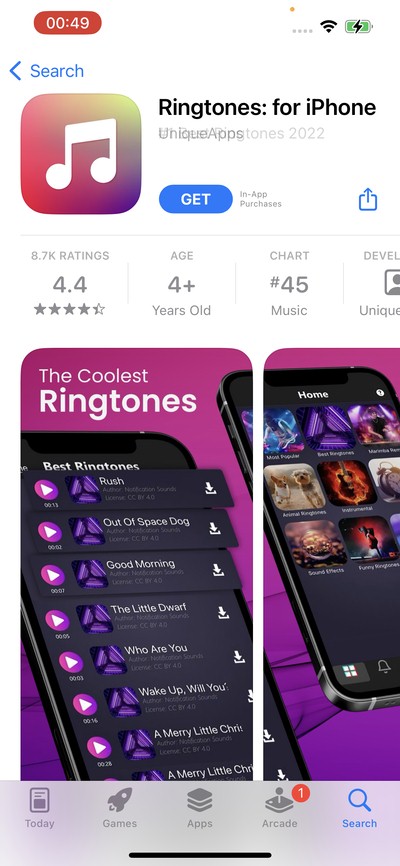
Utilizzando questa app, potrete mettere la voce dei vostri amici o familiare come suoneria del vostro iPhone. Se lo desiderate, inoltre, potete condividere quelle che create sui vari social network. L’applicazione viene aggiornata settimanalmente. Per usarla, è necessario sottoscrivere un abbonamento mensile o annuale, dopo i 3 giorni di prova gratuiti.
Come mettere una canzone come suoneria su Samsung (Huawei, Xiaomi e altri)
Il vostro dispositivo è un Android? Nessun problema! In questa parte dell’articolo vi diremo come impostare una canzone come suoneria su Samsung, Huawei, Xiaomi e altri ancora.
La prima cosa da fare è disporre di un file in formato MP3, AAC o WMA. Successivamente, è possibile optare per diverse opzioni. La prima, nonché la più veloce, è utilizzare le impostazioni del telefono, dalle quali è sufficiente scegliere il brano da usare come suoneria. In alternativa, un’ottima cosa da fare è ricorrere ad app gratuite e intuitive pensate proprio per questo.
Andiamo a vedere come fare!
1. Impostazioni del sistema
Una piccola premessa: per quanto riguarda la personalizzazione, in generale, i dispositivi Android sono molto più “aperti” rispetto a quelli Apple. Non è una sorpresa, dunque, scoprire che impostare una canzone come suoneria in questo caso sia un gioco da ragazzi.
Ecco i passaggi che dovete seguire per farlo:
- Fate tap sull’icona delle impostazioni.
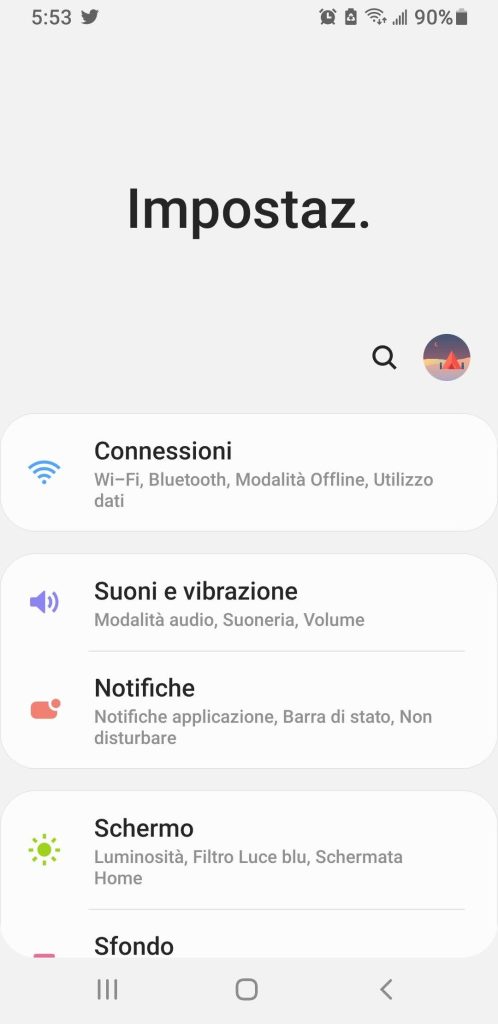
- Premete sulla voce “Suoni e vibrazione”.
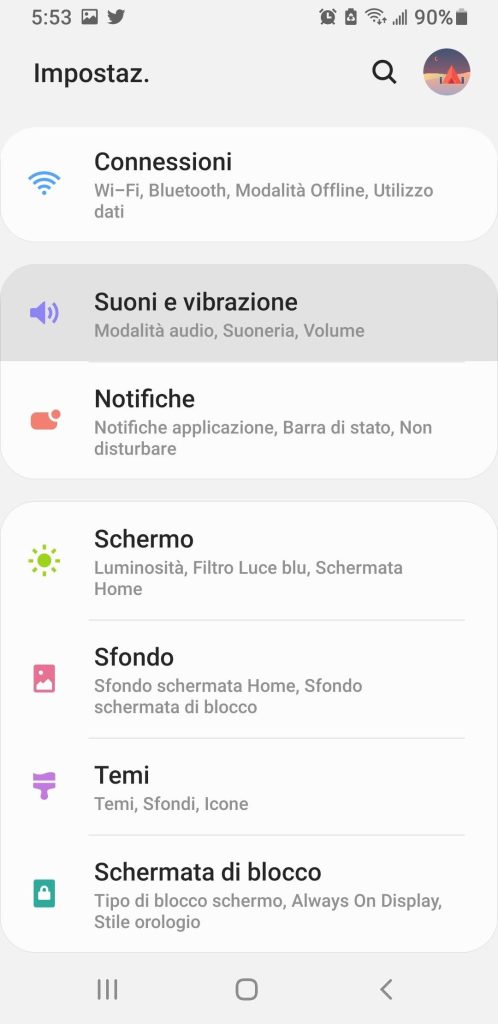
- Cercate la sezione “Suoneria” e premeteci sopra.
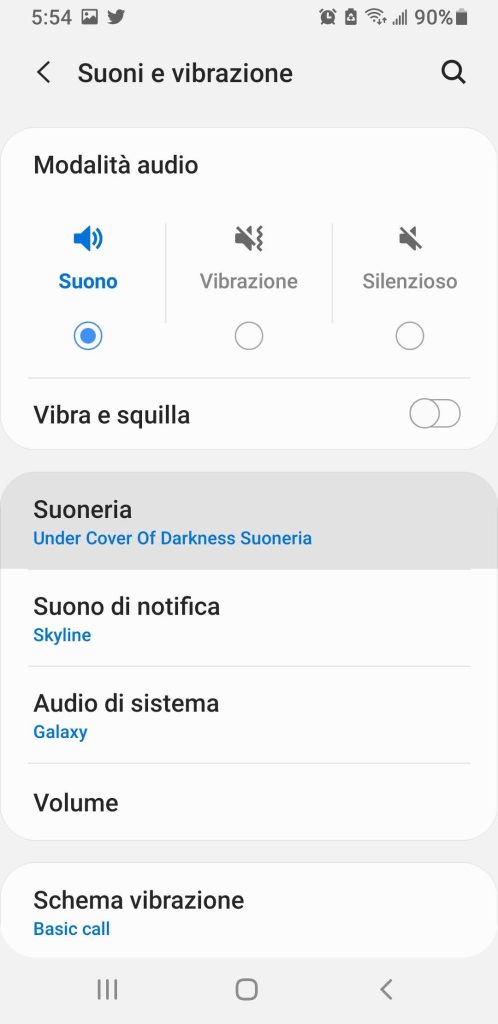
- Toccate il tasto “+” (questa opzione può cambiare a seconda del modello).
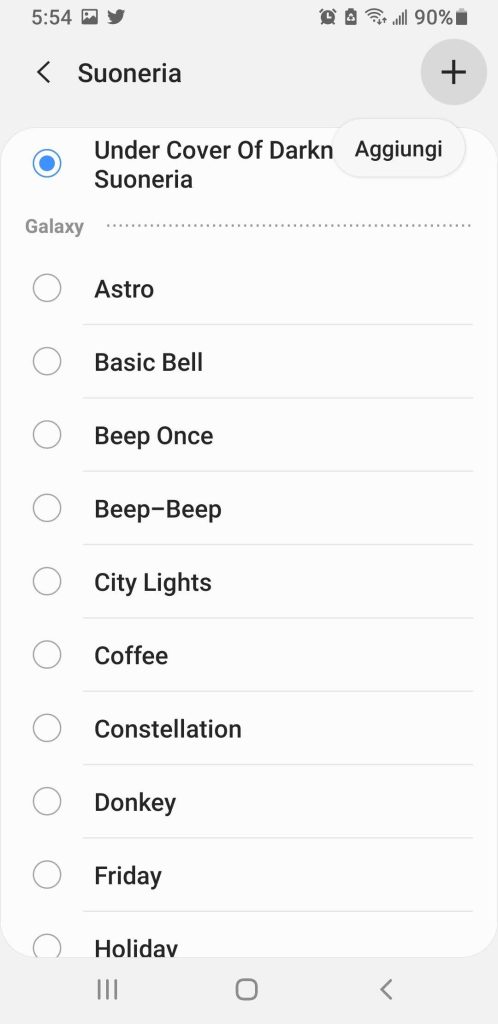
- Selezionate il brano scelto memorizzato sul cellulare e salvate le modifiche.
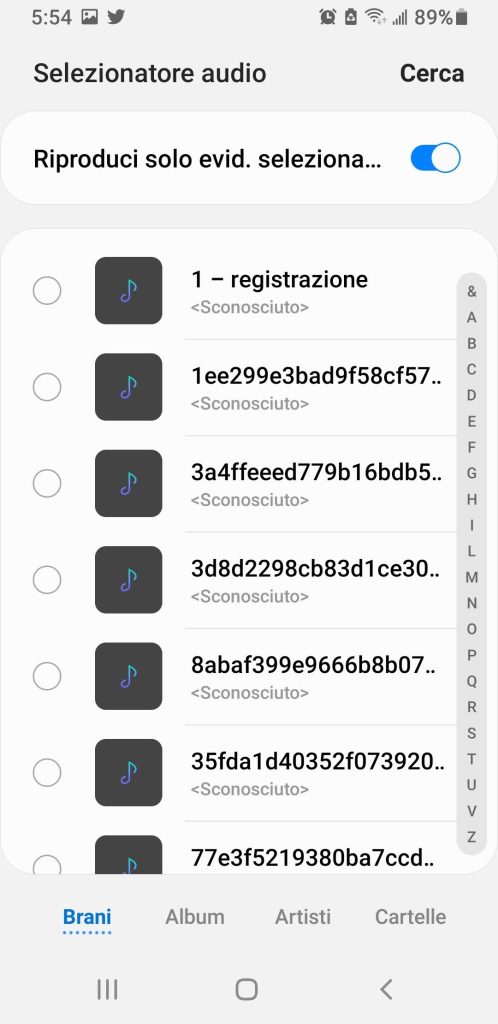
2. Applicazioni
Volete sapere come si fa a mettere una suoneria su Android? Utilizzare un’app è sicuramente una delle alternative migliori. Il Play Store vi offre tantissime soluzioni a riguardo.
Questo sono, a detta dei nostri esperti, le più valide.
ZEDGE è una delle applicazioni più popolari tra gli utenti Android. Al suo interno, troverete un’ampia gamma di suonerie, suoni di notifica e sfondi. Tra le principali categorie ci sono: “Animali”, “Blues” e “Classici”.
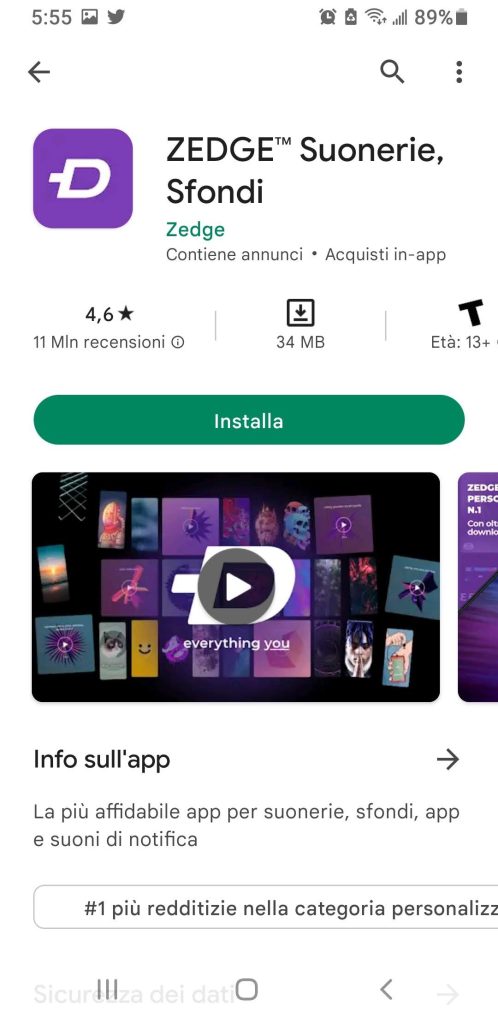
Suonerie Super Potenti è un’app disponibile per tutti i dispositivi Android. Nel suo catalogo troverete una varietà di suoni di ogni genere, in particolare quelli molto forti, perfetti se tendete a non sentire mai il telefono. Gli utenti affermano che è molto facile da usare, nonché del tutto gratuita.
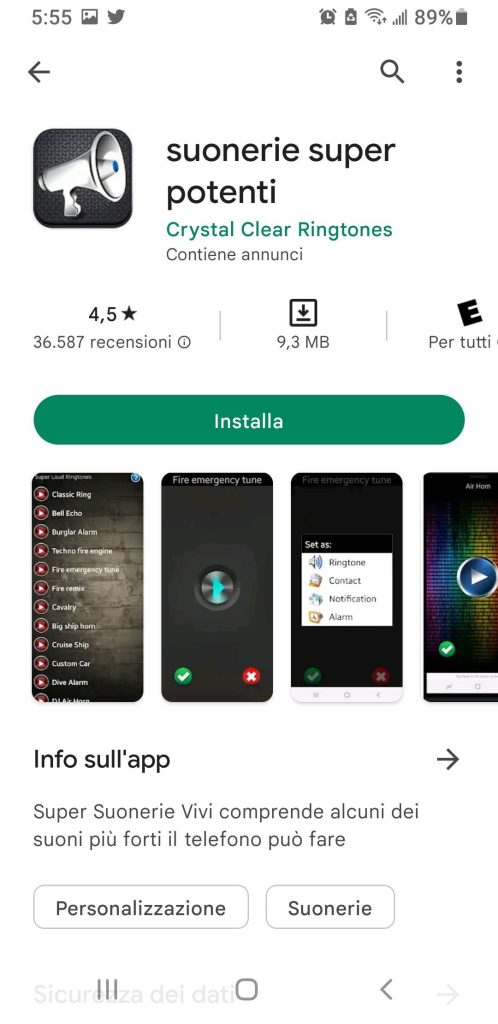
Scaricare una canzone e impostarla come suoneria non è mai stato così facile, grazie all’app Suonerie per telefono canzoni. In questa applicazione troverete tantissimi brani tra cui scegliere: troverete sicuramente qualcosa che vi piace!
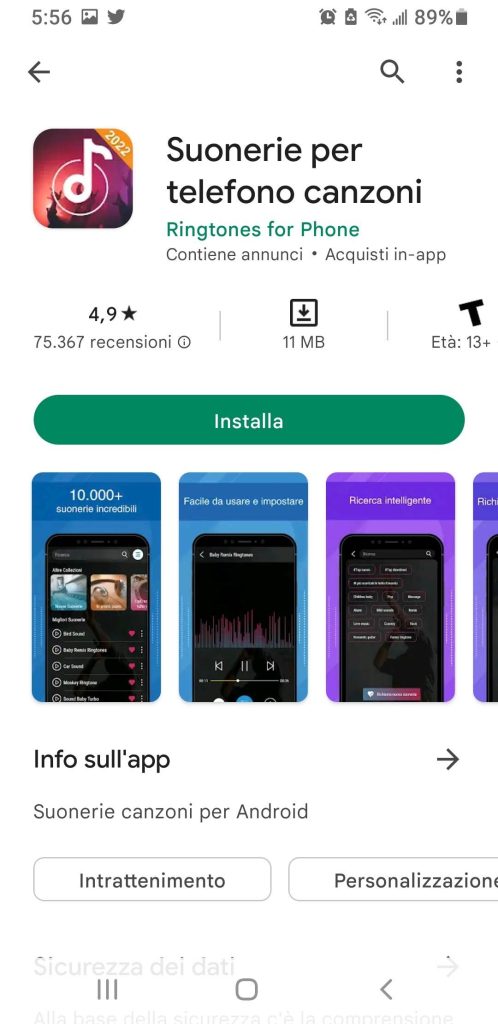
In tutto, nell’applicazione si possono contare oltre 1000 suonerie originali da usare per messaggi, chiamate e notifiche. Inoltre, il volume è molto alto.
Domande frequenti
Come mettere una suoneria personalizzata?
Ecco come mettere una suoneria personalizzata.
Su Android.
- Accedete alle impostazioni del telefono.
- Fate tap su “Suoni e vibrazioni“.
- Premete su “Suoneria“.
- Scegliete il brano che preferite.
In alternativa, affidatevi a una delle app di cui vi abbiamo parlato, ad esempio: ZEDGE o Suonerie Super Potenti.
Su iPhone.
- Premete sull’icona delle impostazioni.
- Successivamente, fate tap su “Suoni e feedback aptico” e poi su “Suoneria”.
- In questa sezione, si trovano tutte le suonerie personalizzate aggiunte tramite iTunes e quelle acquistate su iTunes Store.
Come per Android, anche in questo caso è possibile optare per un’app dedicata, come: Garage Band o Tones Store.
Come mettere una canzone da YouTube come suoneria?
Per farlo, dovete innanzitutto scaricare il brando di YouTube che avete scelto. Per farlo, vi consigliamo di optare per un programma specializzato, come Online Video Converter. Una volta che il file è sul vostro telefono, vi basterà impostarlo come suoneria tramite uno dei metodi di cui vi abbiamo parlato sopra.
NOTA: ricordatevi di scaricare i file nei formati audio compatibili con i vostri smartphone, ovvero MP3 per Android e M4R per iPhone.
Come mettere una canzone come suoneria sull’iPhone senza iTunes?
Per impostare un brano come suoneria senza iTunes, vi suggeriamo di usare una delle app di cui vi abbiamo parlato qui sopra. Le migliori sono:
- Garage Band.
- Ringtones: for iPhone.
- Audiko.
In alternativa, potete optare per AnyTrans per iOS. Questo programma vi dà la possibilità di creare suonerie personalizzate in maniera rapida e veloce.
Per farlo:
- Scaricate il software dal sito ufficiale e installatelo sul PC.
- Aprite il software e selezionate brano che volete utilizzare come suoneria.
- Collegate il telefono al PC ed effettuate la sincronizzazione.
- Importate il brano.
- Andate nelle impostazioni del vostro iPhone e impostate la suoneria.
Come si fa a mettere una canzone di Spotify come suoneria?
Purtroppo, non è possibile mettere una canzone di Spotify come suoneria, in quanto non è possibile scaricare i brani nei formati MP3 e M4R. Tuttavia, grazie ad una delle app di cui vi abbiamo parlato sopra, non avrete problemi a trovare la canzone che volete sentire ad ogni chiamata e notifica.
Come mettere una canzone come sveglia?
Su Android:
- Trasferite il brano scelto dal computer al telefono. Se non volete collegare lo smartphone al PC tramite cavo, utilizzate un’app apposita.
- Fate tap su “Orologio” e poi su “Sveglia”.
- Selezionate la suoneria.
- Nella sezione “Suono sveglia” (può variare a seconda del dispositivo), premete sul pulsante “+” in alto a destra.
- Scegliete il brano desiderato ed il gioco è fatto.
Su iPhone:
- Caricate il brano nella libreria musicale tramite iTunes.
- Premete su “Orologio” e poi su “Sveglia”.
- Toccate il pulsante “+” in alto a destra.
- Fate tap su “Suono” e poi su “Scegli un brano”.
Altri articoli popolari:
- Il Miglior Xiaomi Smartphone - Recensioni, Classifica 2025
- Il Miglior Smartphone Samsung - Recensioni, Classifica 2025
- Il Miglior Smartphone (Anche di Fascia Media) -…
- Il Miglior Tablet Samsung - Recensioni, Classifica 2025
- Il Miglior Computer Portatile Samsung - Classifica 2025
- La Miglior TV Samsung da 32 Pollici - Recensioni,…









